大多数笔记本电脑都带有摄像头,XP/Win7系统的电脑,可以直接进入我的电脑来打开摄像头。随着电脑系统的升级,大多数人使用的都是Win10系统,那么Win10系统的笔记本摄像头怎么打开?方法很简单,主要看下面两个!
操作环境:
演示机型:华为笔记本Mate Book 14
系统版本:Windows 10

一、通过图像设备打开摄像头
很多人会问:笔记本摄像头打不开怎么办?首先我们要确认Win10系统的电脑是否有安装了摄像头,以及驱动器是否正常。即打开的界面是否有【图像设备】,如果你找不到【图像设备】,说明笔记本可能没有摄像头或者是安装不正常。具体操作如下:
步骤1:打开电脑,找到电脑桌面上的【此电脑】图标。鼠标右键点击它,在弹出的窗口选择【管理】;
步骤2:在打开的计算机管理窗口的左侧,找到并单击【设备管理器】。然后找到【图像设备】,展开检查摄像头驱动器是否正常。摄像头型号出现黄色感叹号,说明摄像头驱动器没有正常安装,需要安装驱动器才可以使用。

二、通过QQ或者直接打开
如果确认Win10系统的电脑自带摄像头,驱动器也是正常的。win10笔记本摄像头怎么打开?打开摄像头的方法有很多。
方法1:电脑有网络,并且QQ已经登录。
打开QQ好友聊天对话框,点击上方的摄像头图案,系统就会打开摄像头。
方法2:没有网络,或者只想打开本地的摄像头。
步骤1:单击笔记本桌面的【开始菜单】,下滑列表找到【相机】,或者是在搜索框搜索【相机】,单击它就可以打开摄像头了;
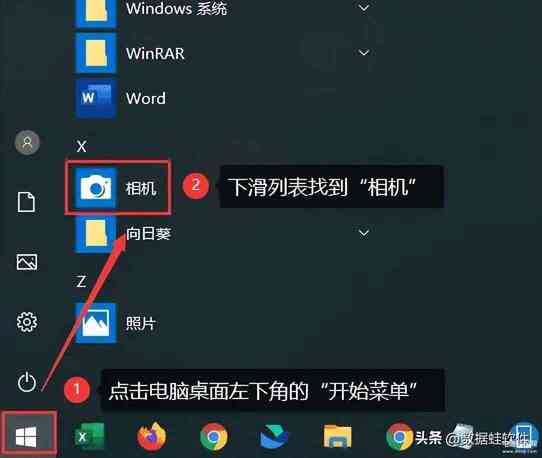
步骤2:如果相机打不开,可以打开电脑的【设置】窗口,选择【隐私】;
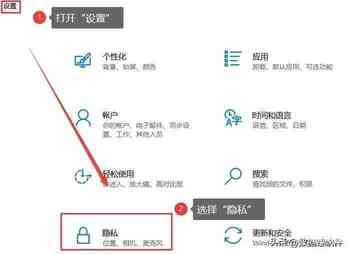
步骤3:找到并点击界面的【相机】或者【摄像头】选项,打开相机访问权限就可以了。
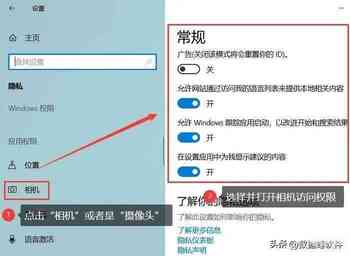
本文来自投稿,不代表闪电博客-科普知识-常识技巧网立场,如若转载,请注明出处http://www.tuosiweiyingxiao.cn/post/241703.html
免责声明:本文仅代表文章作者的个人观点,与本站无关。其原创性、真实性以及文中陈述文字和内容未经本站证实,对本文以及其中全部或者部分内容文字的真实性、完整性和原创性本站不作任何保证或承诺,请读者仅作参考,并自行核实相关内容。如有侵权联系删除邮箱1922629339@qq.com,我们将按你的要求删除










